Wie man Steamspiele auf Android spielt

- 4310
- 880
- Hr. Moritz Bozsik
Steam ist das größte PC -Gaming -Laden der Welt. Es ist so ein Marktführer, als dass viele Menschen es betrachten Die PC -Gaming -Plattform. Das Spielen bewegt sich jedoch über den PC oder sogar den Konsolen hinaus. Viele Spieler wollen nicht an einen Stuhl vor einem Computer oder Fernsehen gebunden sein. Deshalb wird mobiles Spielen so beliebt.
Triple-A-Gaming ist jedoch auf mobiler Hardware nicht möglich. Sie können also die Bequemlichkeit des Spielens auf Ihrem Android-Mobiltelefon mit der Leistung von PC-angetriebenen Steam Gaming kombinieren? Ja, du kannst! Verwenden der Magie des Spiels Streaming.
Inhaltsverzeichnis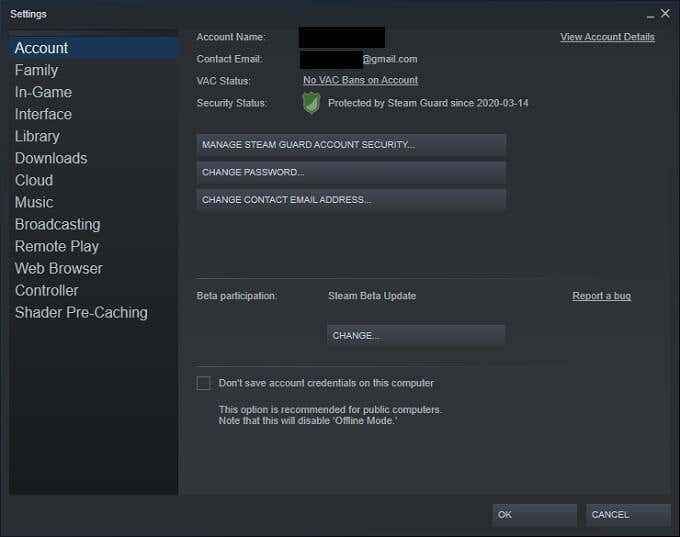
- Suchen Sie nach den Dampfeinstellungen nach dem Fernspiel Abschnitt.
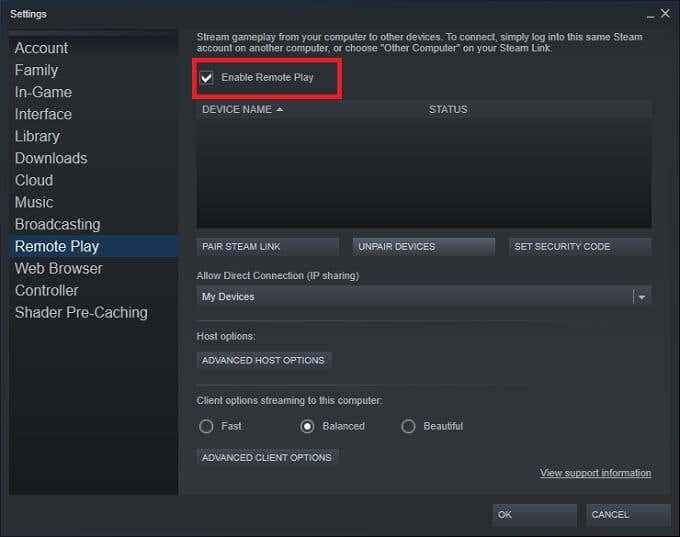
- Stellen Sie sicher, dass die Box neben Remote -Spiel aktivieren wird geprüft. Dann auswählen OK bestätigen.
Machen Sie sich nicht besorgt über die anderen Einstellungen, die Sie hier sehen. Für die meisten Personen funktionieren die Standardeinstellungen gut. Sie können zu diesem Bildschirm zurückkehren, wenn Sie jedoch die gepaarten Steam -Link -Geräte verwalten müssen.
Möglicherweise möchten Sie auch auswählen Ändern Sie die Desktop -Auflösung, um dem Streaming -Client zu entsprechen unter dem Erweiterte Hostoptionen. Dadurch wird sichergestellt.
Schließen Sie Ihren Controller an
Während Sie den Touchscreen auf Ihrem Android -Gerät verwenden können, um Steam -Spiele zu steuern, werden die meisten Titel nicht ohne irgendeine Form der physischen Kontrolle gut spielen. Die gute Nachricht ist, dass fast alle Gamepads mit Android und der Steam Link App kompatibel sind.

Beachten Sie jedoch, dass fast alle PC -Spiele auf Steam, die Gamepads unterstützen, nur native Unterstützung für Xbox -Controller haben. Wenn Sie beispielsweise einen PlayStation 4 -Controller auf dem Remote -Gerät verwenden, stimmen die Schaltflächen nicht mit dem überein, was Sie auf dem Bildschirm sehen. Für erfahrene Spieler ist dies eine geringfügige Anpassung, aber es ist immer noch etwas, das man beachten muss.
Wenn Sie spezifische Anweisungen zum Anschließen eines Controllers an ein Android -Gerät benötigen, lesen Sie, wie Sie einen PS4 -Controller an Android anschließen.
Installieren und verbinden Sie die Steam Link -App
Das nächste, was Sie tun müssen, um Steam -Spiele auf Ihrem Android zu spielen, ist die Suche und Installation der Steam Link -App auf Ihrem Android -Gerät. Sobald Sie Steam Link installiert haben, müssen Sie sich mit Ihren Steam -Kontodetails anmelden.
Sobald Sie sich erstmals angemeldet haben, müssen Sie einige Tests ausführen, um zu überprüfen. Wenn alles grün ist, können Sie anfangen zu spielen.
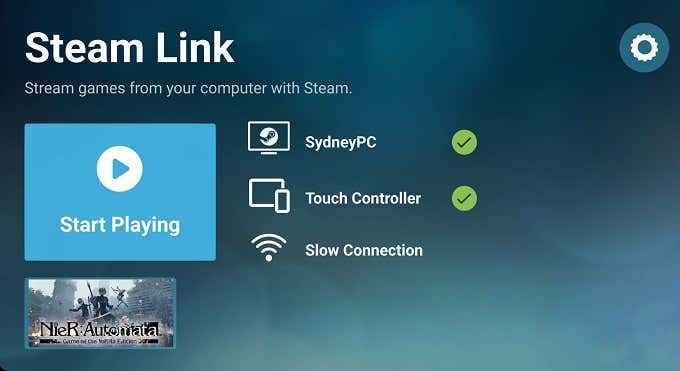
Die Steam Link -App erkennt automatisch alle für das Remote -Spiel aktivierten Computer im lokalen Netzwerk aktiviert. Wenn Sie sich zum ersten Mal anschließen.
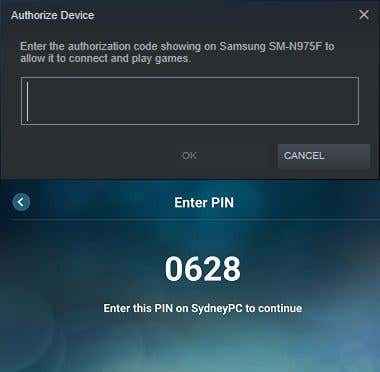
Starten Sie Ihre Steam Games über Steam Link
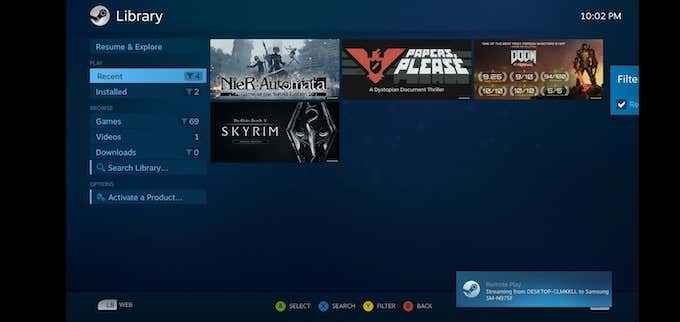
Sobald Sie bereit sind zu gehen, ist nur noch übrig, das Steam -Spiel aus Ihrer Bibliothek auszuwählen, das Sie spielen möchten. Es wird auf dem Host -Computer gestartet und Sie sollten sehen, dass sich dies auf dem Bildschirm Mobile Gerät widerspiegelt. Von hier aus können Sie Ihr Spiel so spielen, als ob Sie vor Ihrem PC sitzen würden.
Stream Steam Games über das Internet
Ursprünglich arbeitete Steam Remote Play nur im lokalen Area Network (LAN). Mit anderen Worten, Sie mussten Ihr Android -Gerät und Ihr PC auf demselben LAN halten. Jetzt hat Steam eine neue Funktion als Steam Link überall vorgestellt. Auf diese Weise können Sie Spiele von Ihrem PC über das Internet auf Ihr Telefon streamen. Es gibt einige wichtige Dinge, die Sie berücksichtigen müssen, bevor Sie dies versuchen:
- Ihr Heim -Internet -Upstream -Geschwindigkeit und Latenz ist der wichtigste Faktor.
- Die vom Android-Gerät verwendete mobile oder wiFi-Internetverbindung benötigt eine schnelle, niedrige Latenzverbindung.
Sie sollten auch Ihre mobilen Datenkosten berücksichtigen. Erwägen Sie, die Qualität des Streams durch In-App-Einstellungen zu senken, um Datenkosten zu sparen, es sei denn, Sie haben einen unbegrenzten Datenplan.
So aktivieren Sie die Funktion in Ihrer Steam -Desktop -App:
- Gehe zu Einstellungen > Konto.
- Suchen Sie nach der Option Beta -Teilnahme und wählen Sie Ändern.
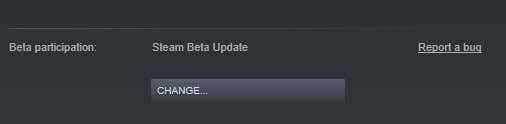
- Wählen Sie aus der Dropdown Steam Beta -Update. Starten Sie dann Dampf neu.
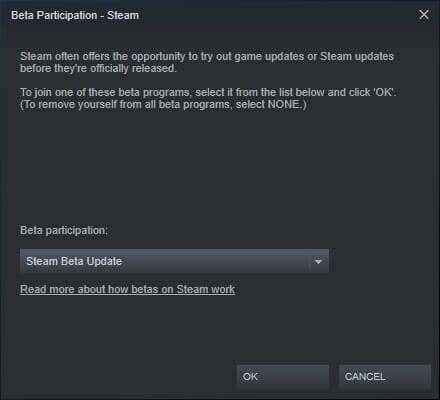
- Wählen Sie in der Dampf -Link -App die aus Zahn, wählen Berechnenr und dann auswählen Anderer Computer und folgen Sie den Paarungsanweisungen.
Sobald Ihre App und Ihr Computer verknüpft sind, können Sie eine beliebige Verbindung abspielen. Angenommen, die Verbindung ist sie an.
Dampfspiele auf Android ohne PC spielen
Was ist, wenn Sie keinen leistungsstarken Gaming -PC haben, um Steam -Spiele von Ihrem Android -Telefon zu streamen?? Die einzige Antwort hier ist, einige Spiele in der Cloud zu mieten. Game -Streaming -Dienste wie Google Stadia, PlayStation Now und mit Xcloud können Sie alle mit nichts weiter als einer Internetverbindung die neuesten Spiele auf Ihrem Android -Telefon spielen. Oh, und eine monatliche Abonnementgebühr.
Zum Zeitpunkt des Schreibens gibt es keinen offiziellen Steam Game -Service, der vergleichbar ist. Der einzige Streaming -Dienst, der Zugriff auf die Steam Library bietet, ist jetzt GeForce. Dies ist ein Service von NVIDIA, mit dem Sie Steam -Spiele installieren und spielen können, die Sie bereits mit einem ihrer Cloud -Computer besitzen.

Es gibt jedoch einen Haken. Aufgrund von Lizenzproblemen ist nicht jedes Spiel in Ihrer Steam Library spielbar. Nur Spiele, für die Nvidia eine ausdrückliche Vereinbarung mit dem Entwickler hat, wird installieren und arbeiten. Andernfalls erhalten Sie eine Fehlermeldung, wenn Sie versuchen, den Titel zu installieren und abzuspielen.
Die Verwendung von GeForce funktioniert jetzt genau so, wie Sie Steam auf Ihrem PC verwenden würden. Öffnen Sie einfach den Steam -Client, melden Sie sich an und installieren Sie das Spiel, das Sie spielen möchten. Starten Sie es dann, sobald es installiert ist.
Beachten Sie, dass andere Spieldienste für Spiele die Titel anbieten, die Sie als Teil ihrer Abonnementgebühr spielen möchten. Wenn Ihr Lieblings-Steam-Spiel jetzt nicht für GeForce lizenziert wird, sollten Sie überprüfen, ob es in einem Nicht-Stream-Service verfügbar ist.
Holen Sie sich Ihr Spiel überall (mit WLAN)
Das Streaming von Steam -Spielen auf Ihr Android -Gerät ist niemals so makellos wie direkt auf dem Computer, das die Spiele ausführt. Wenn die Bedingungen jedoch genau richtig sind, können Sie sich ziemlich nahe kommen.
Fügen Sie dazu die Bequemlichkeit hinzu, sich auf die Couch zu kuscheln oder eine Mittagspause bei Ihren PC -Spielen in den Armen zu machen, und es ist eine großartige Lösung. In Zukunft könnten Spielstreaming -Dienste wie Google Stadia und PlayStation jetzt zur Standardmethode werden, in der Leute Videospiele spielen. Steam Streaming ist ein kleiner Vorgeschmack auf das, was Sie heute erleben können.
- « Das Zoom -Mikrofon funktioniert nicht unter Windows oder Mac? Hier sind 8 Korrekturen zum Versuchen
- Was ist Google Chrome -Helfer und kann es deaktiviert werden?? »

